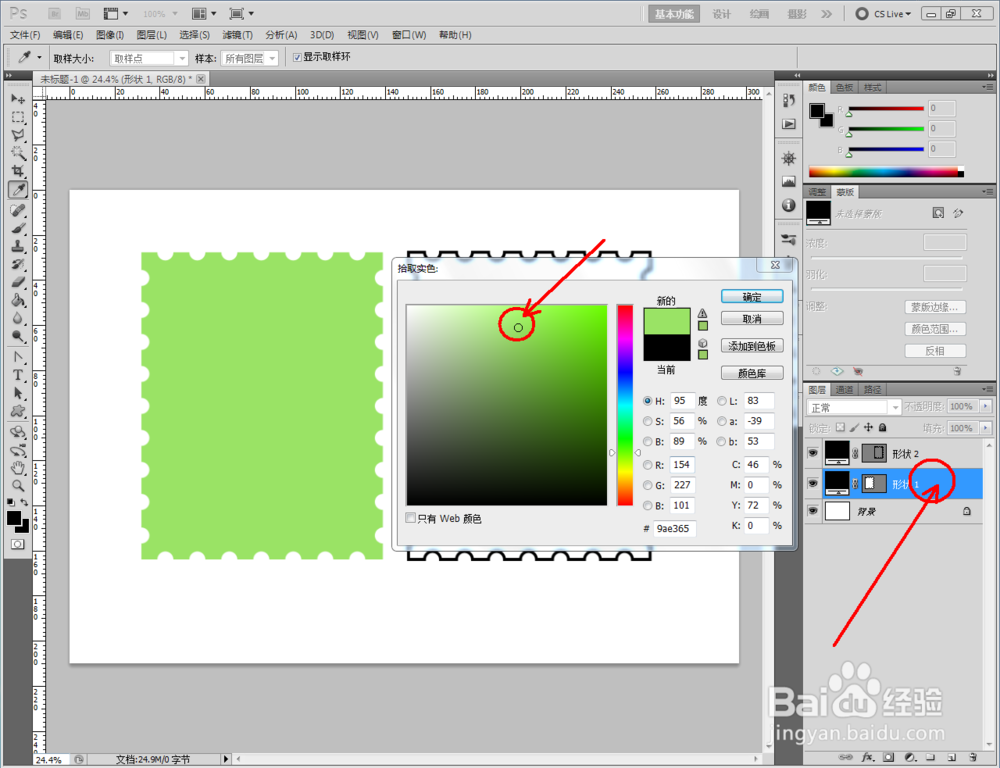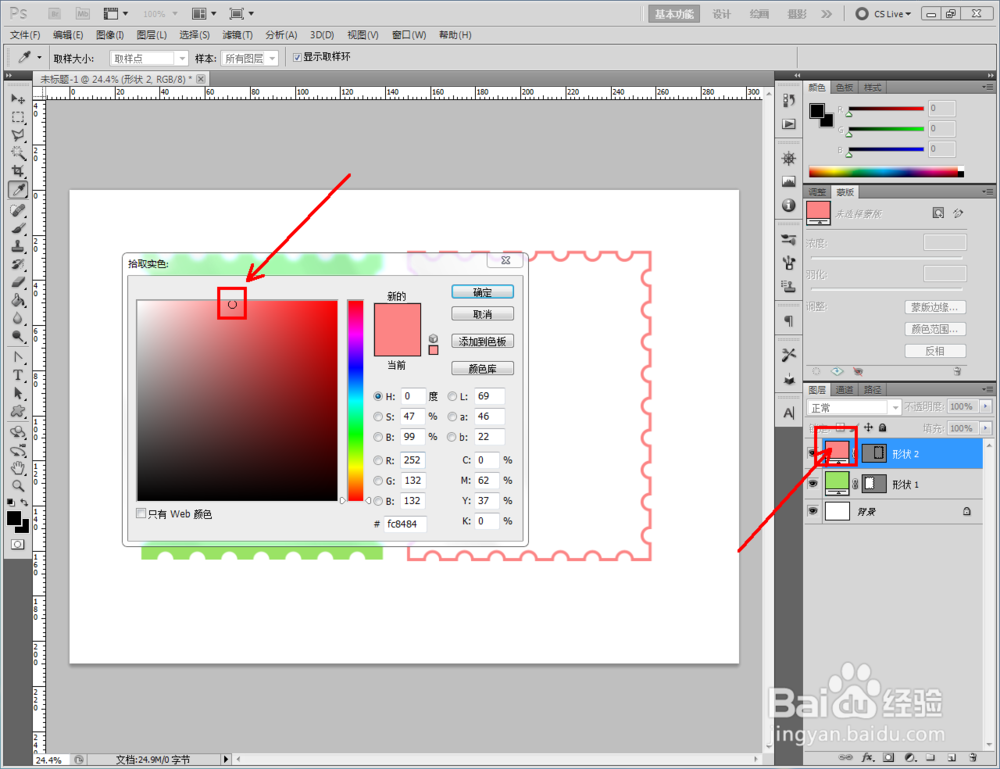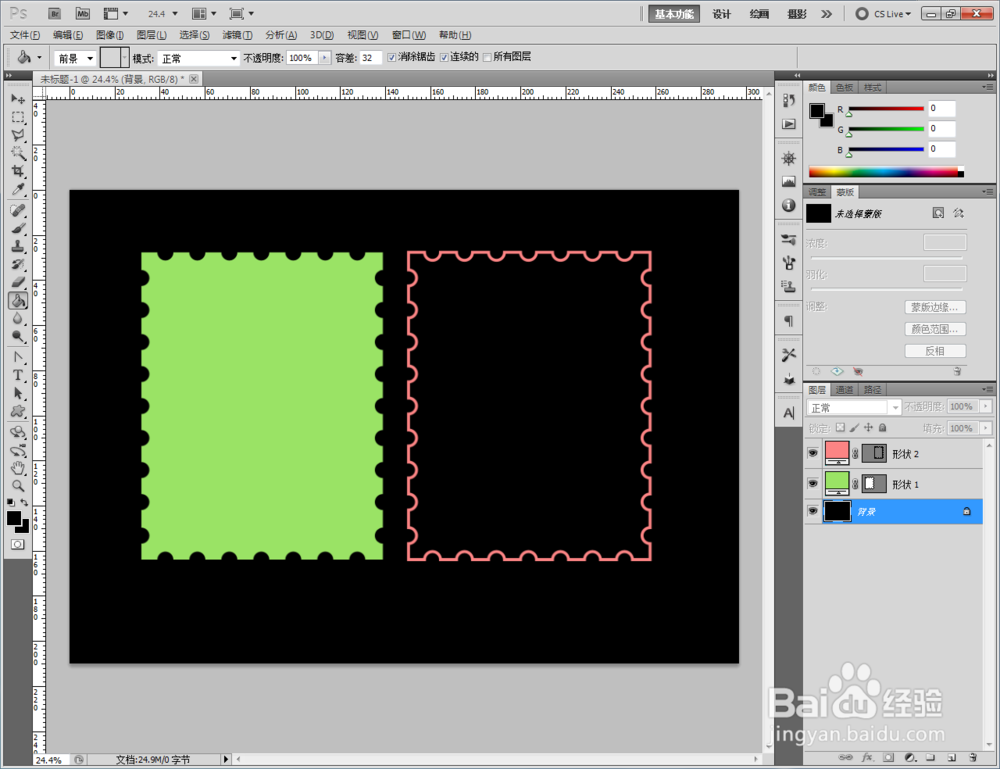1、打开photoshop CS5软件,新建一个ps文档;
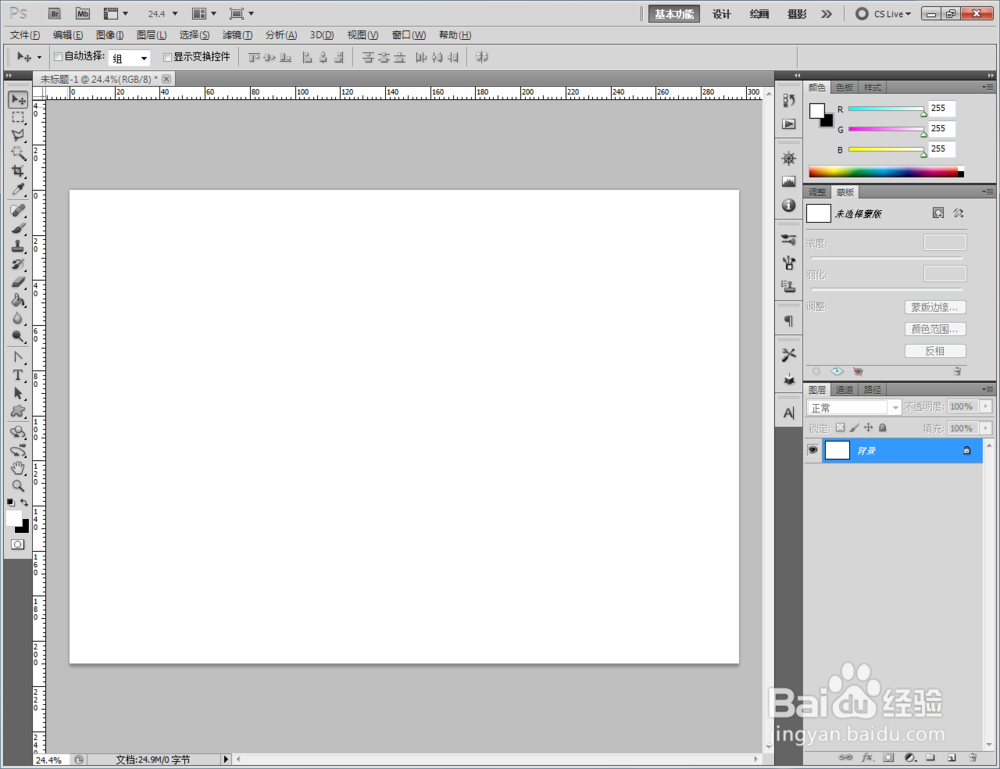
2、点击【自定义形状工具】,点击【设置待创建的形状】,弹出形状选项栏;
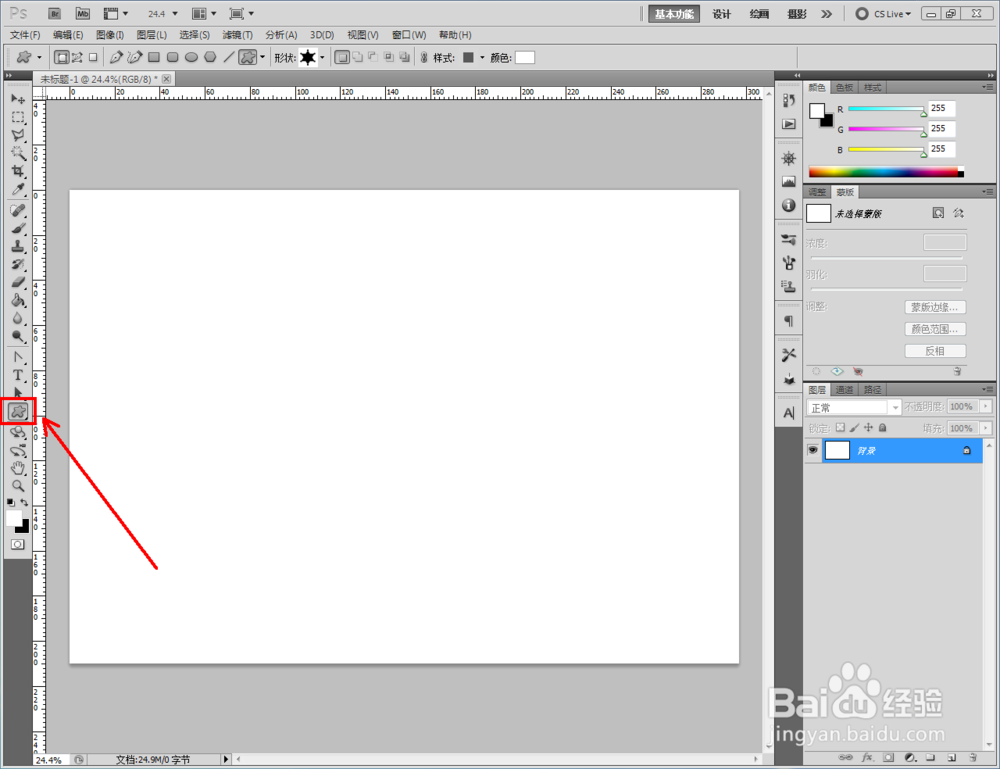
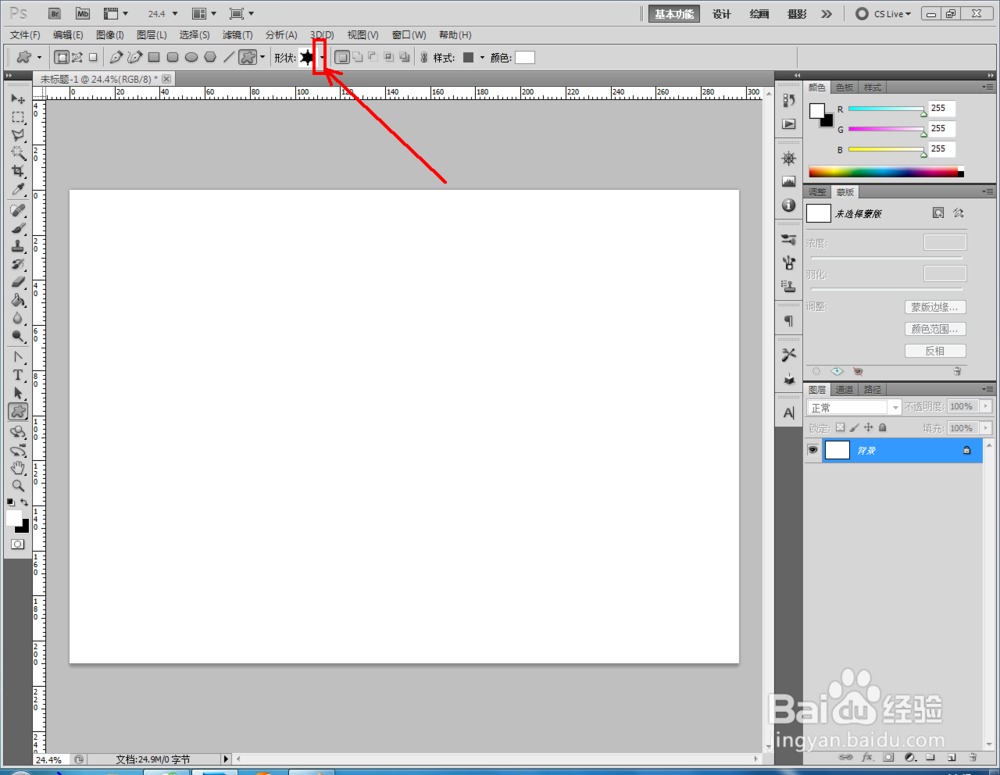
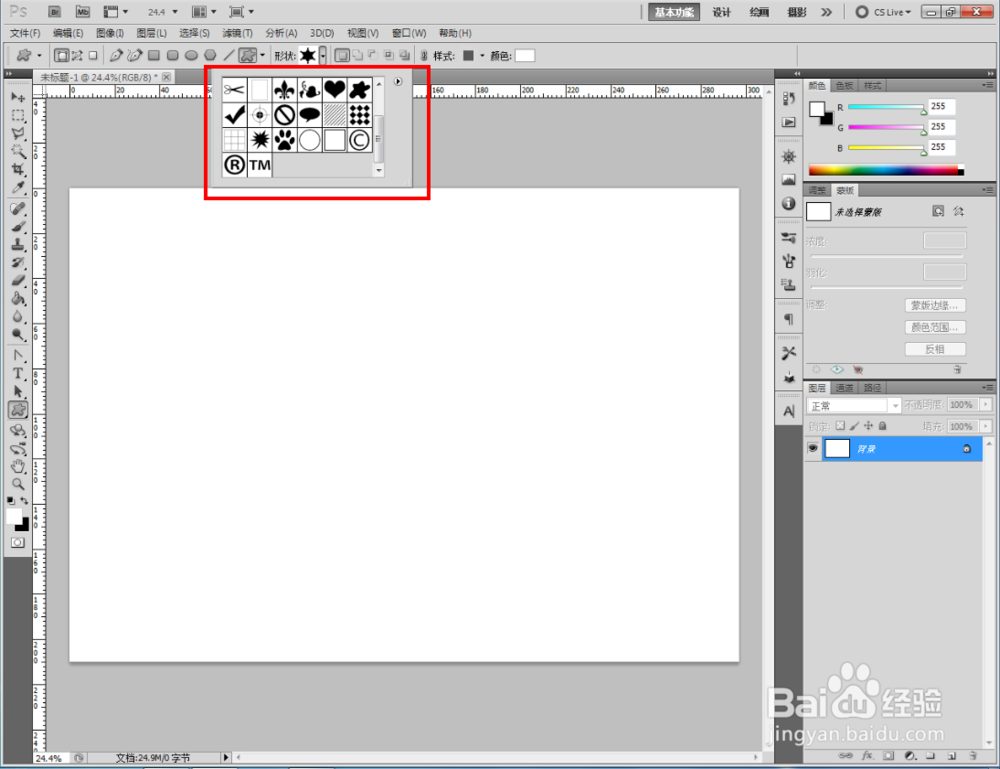
3、点击图示小三角-【物体】,追加物体图案到选择形状选项栏中;
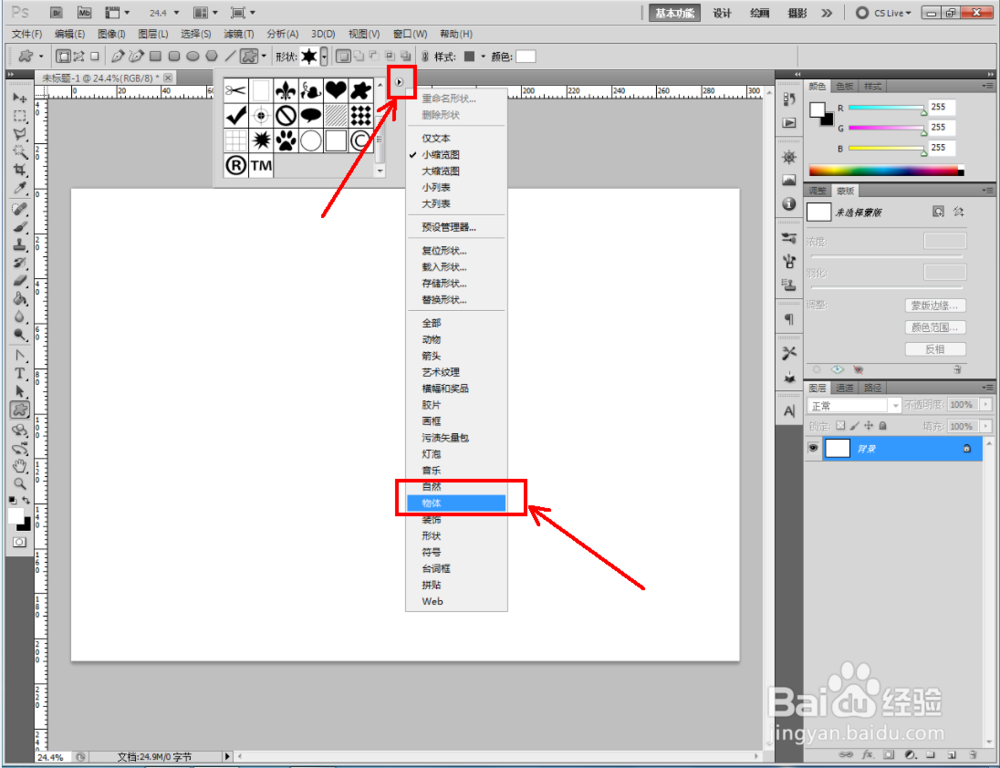
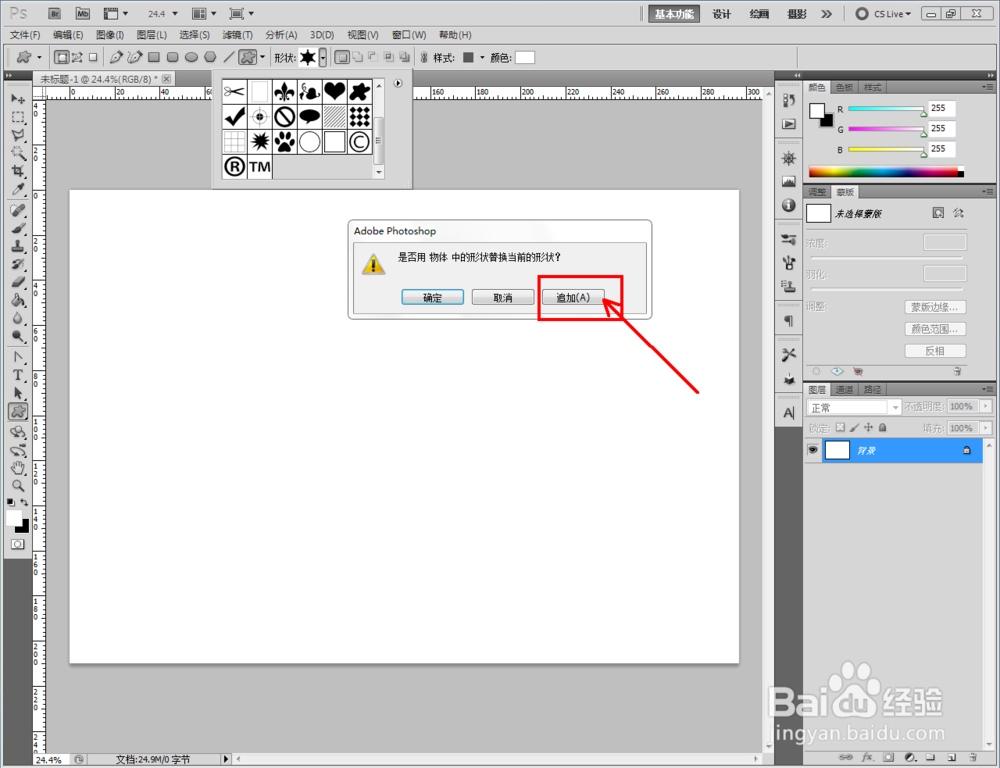
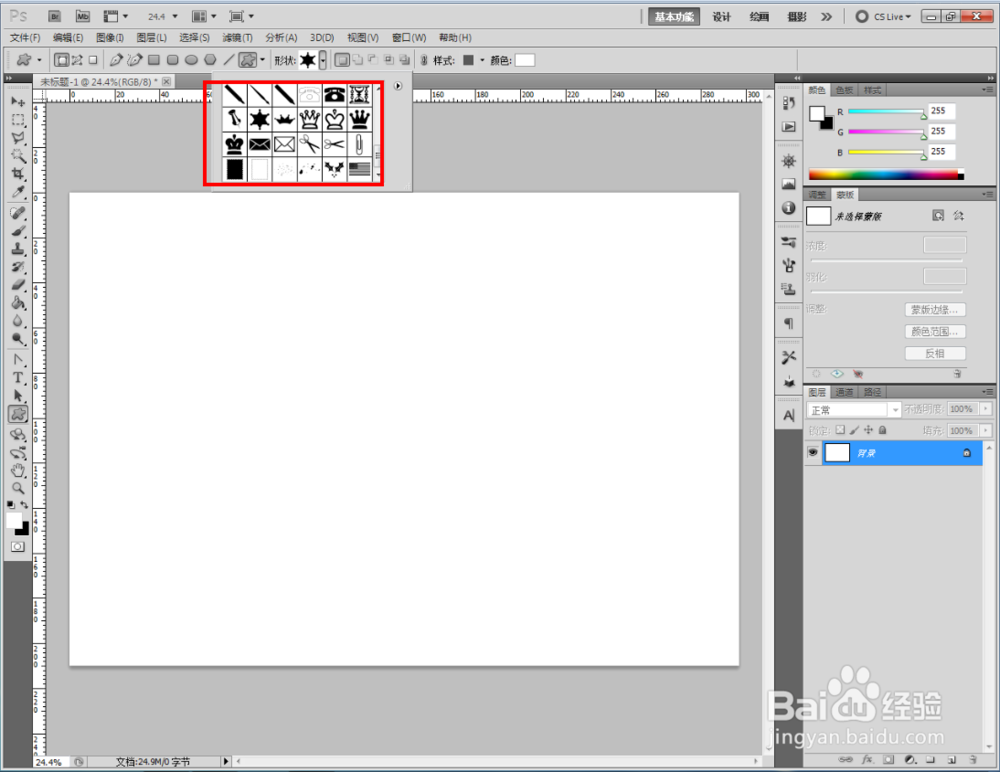
4、选择形状选项栏中的邮票形状,绘制出邮票图案;


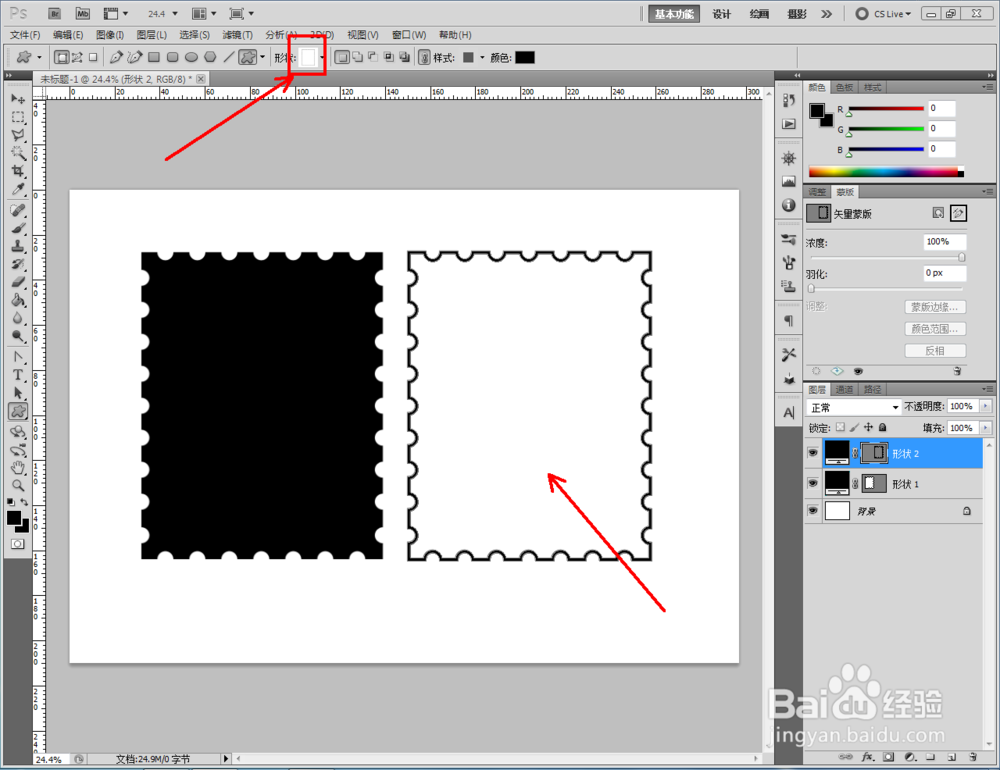
5、双击邮票图层前面的色块,将邮票图案设置为我们需要的颜色即可。
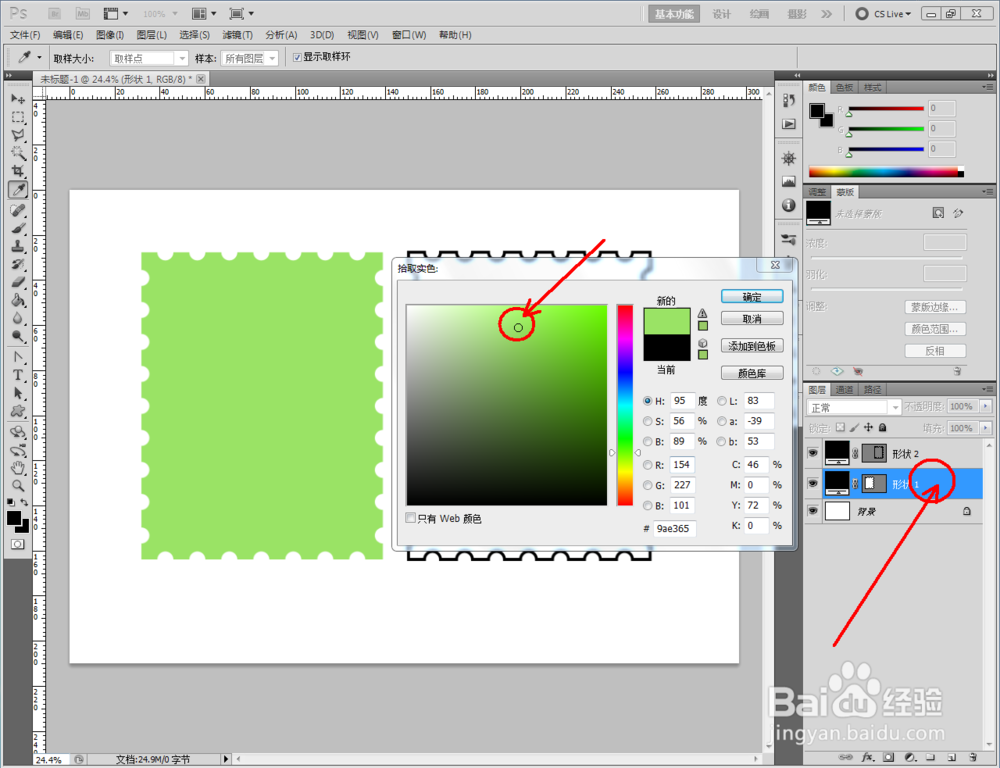
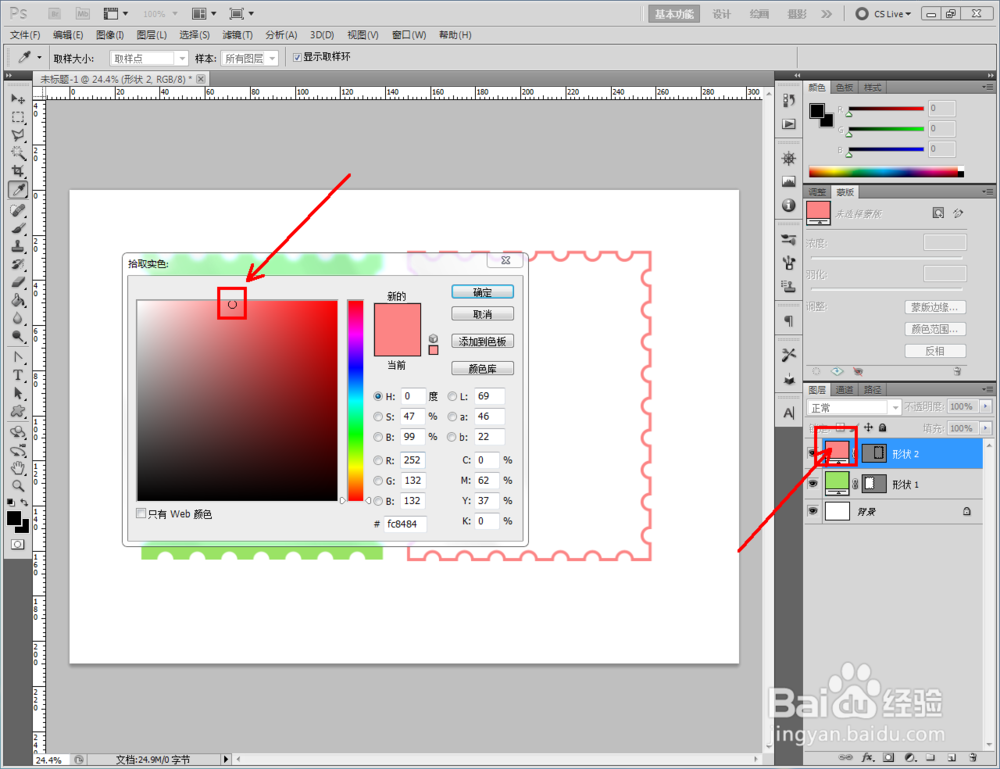
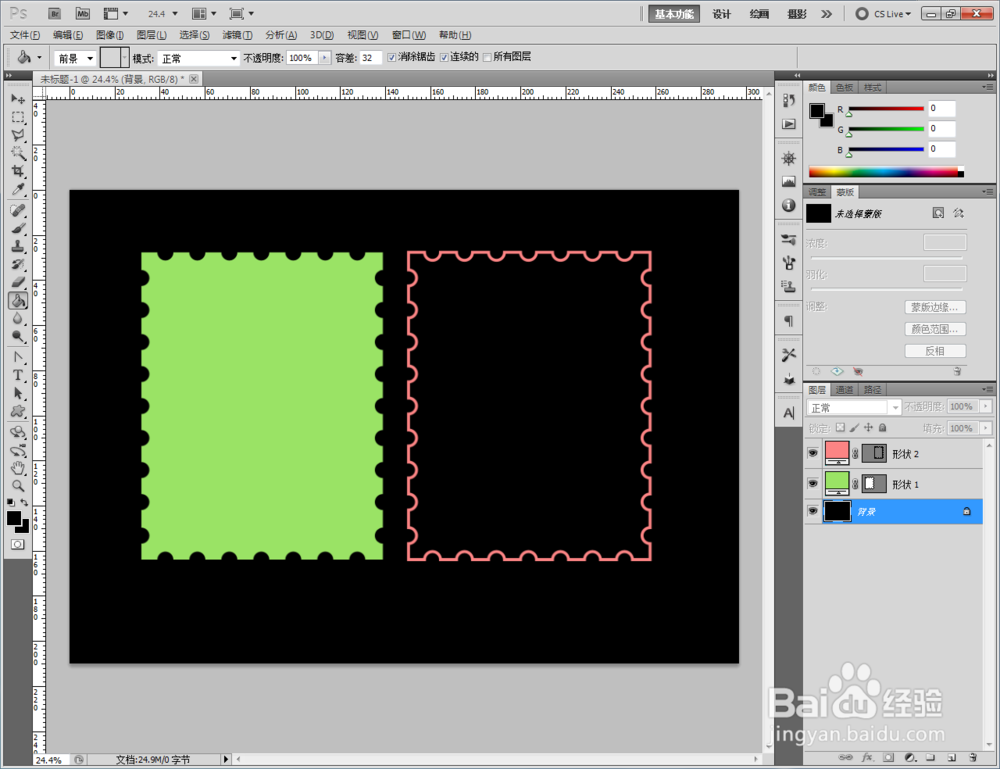
时间:2024-11-28 03:23:45
1、打开photoshop CS5软件,新建一个ps文档;
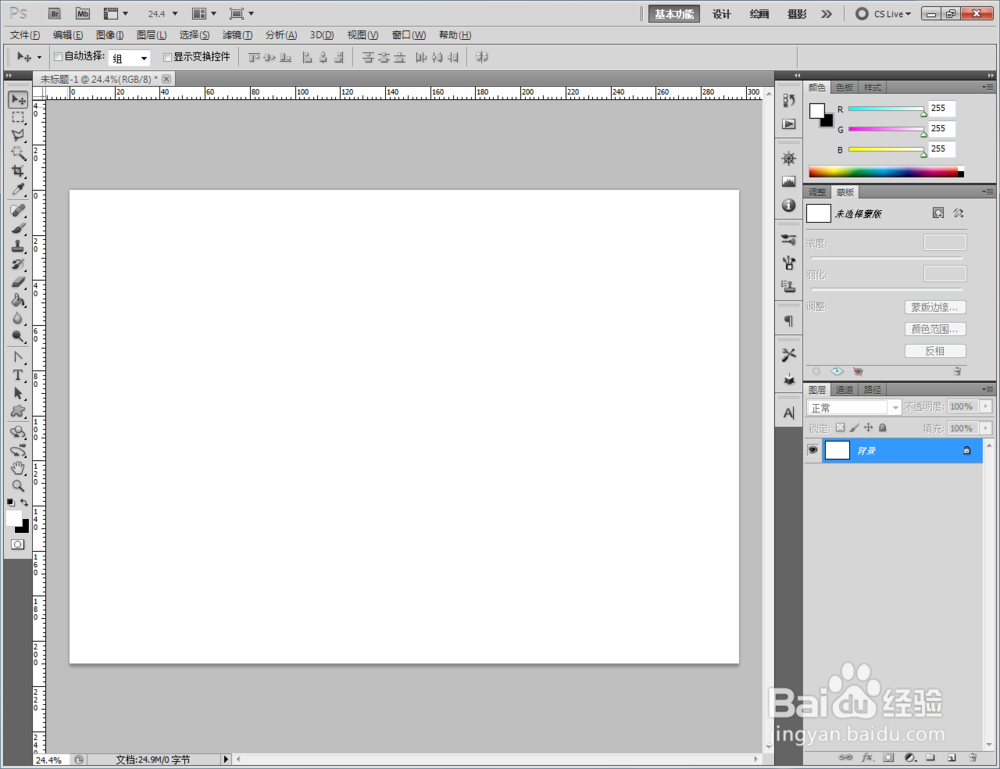
2、点击【自定义形状工具】,点击【设置待创建的形状】,弹出形状选项栏;
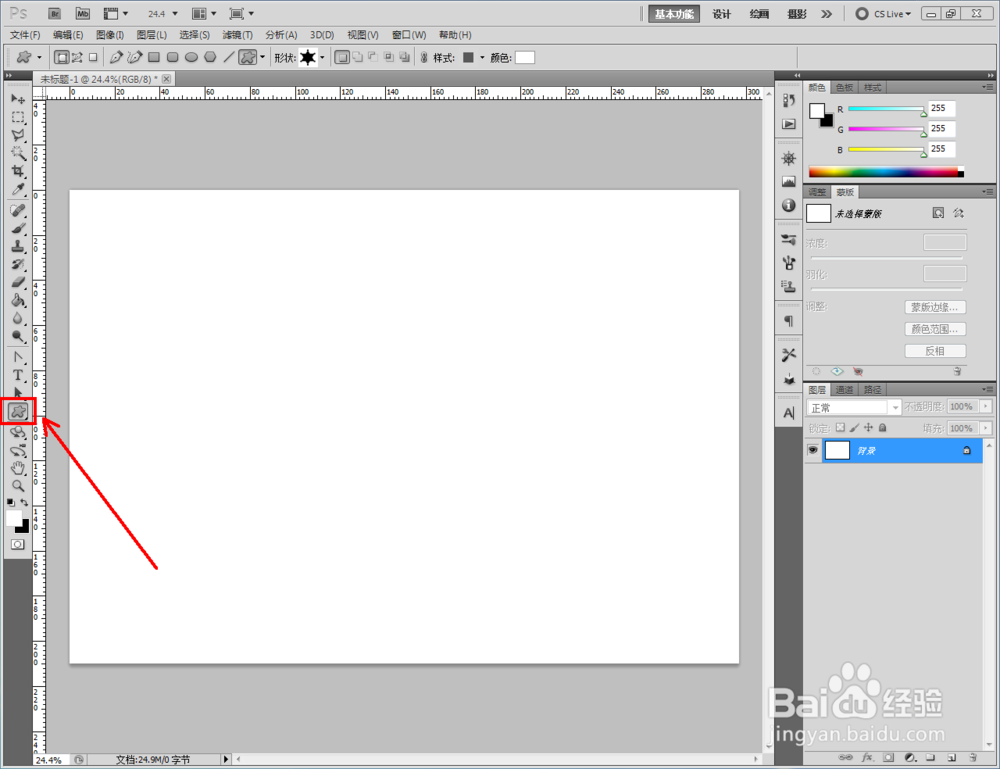
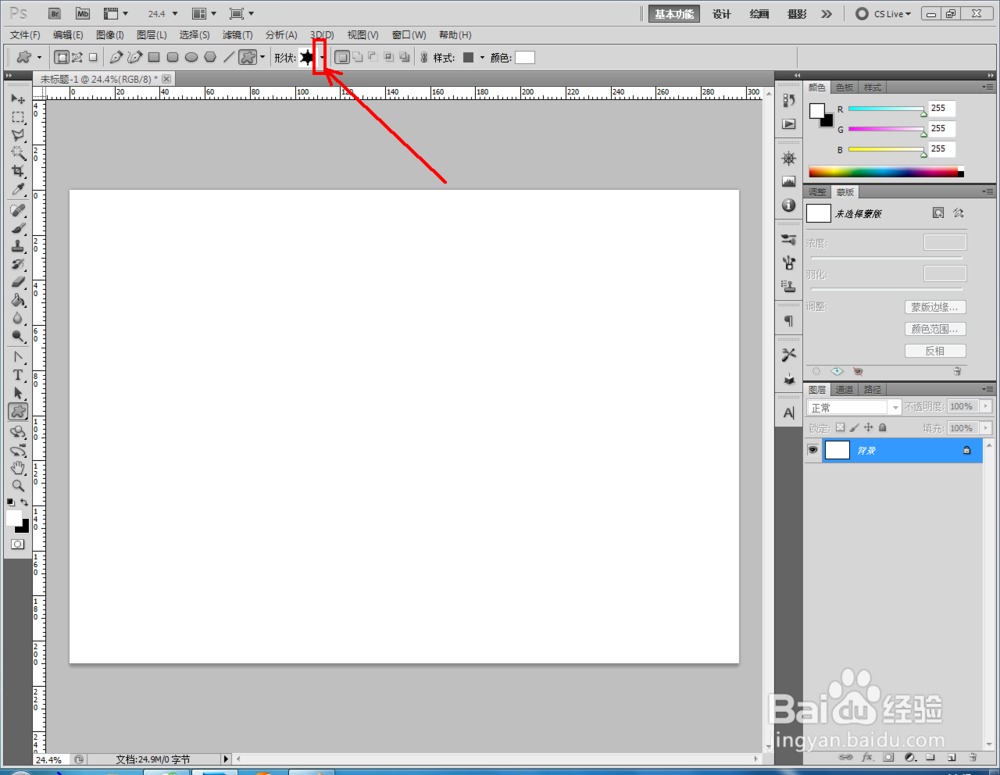
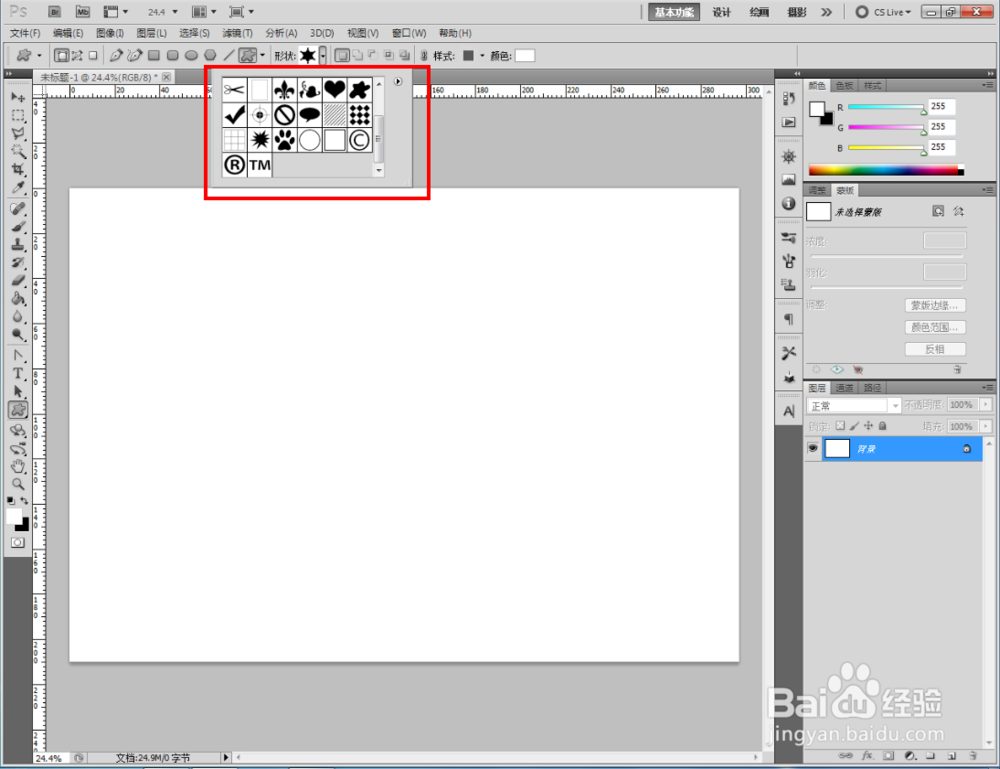
3、点击图示小三角-【物体】,追加物体图案到选择形状选项栏中;
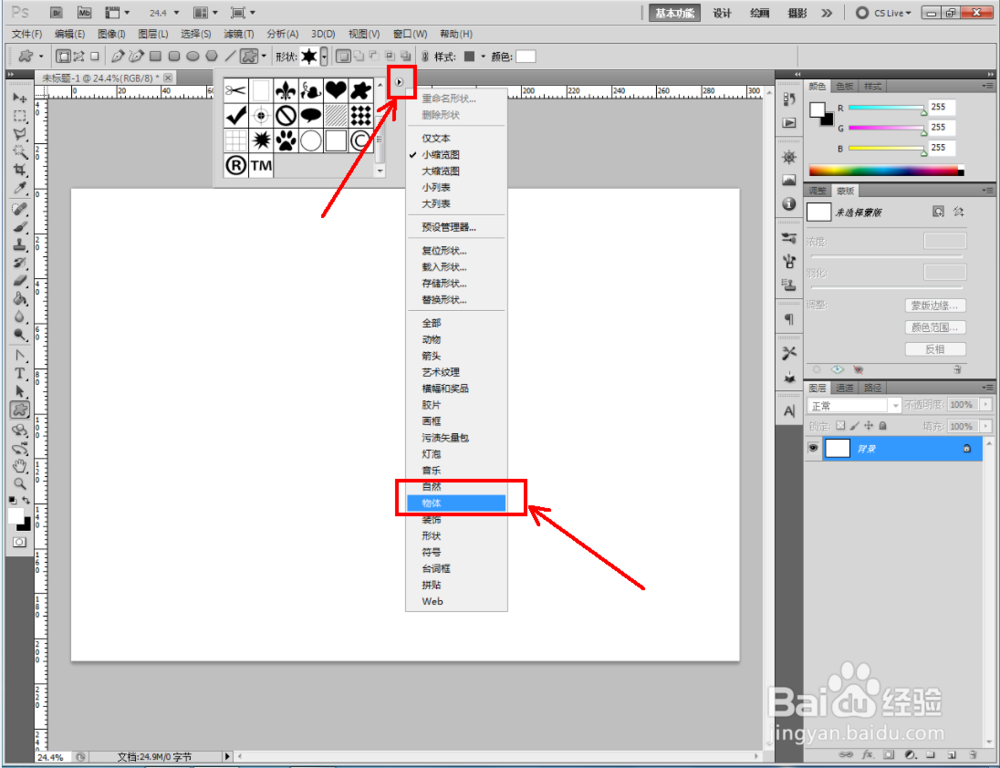
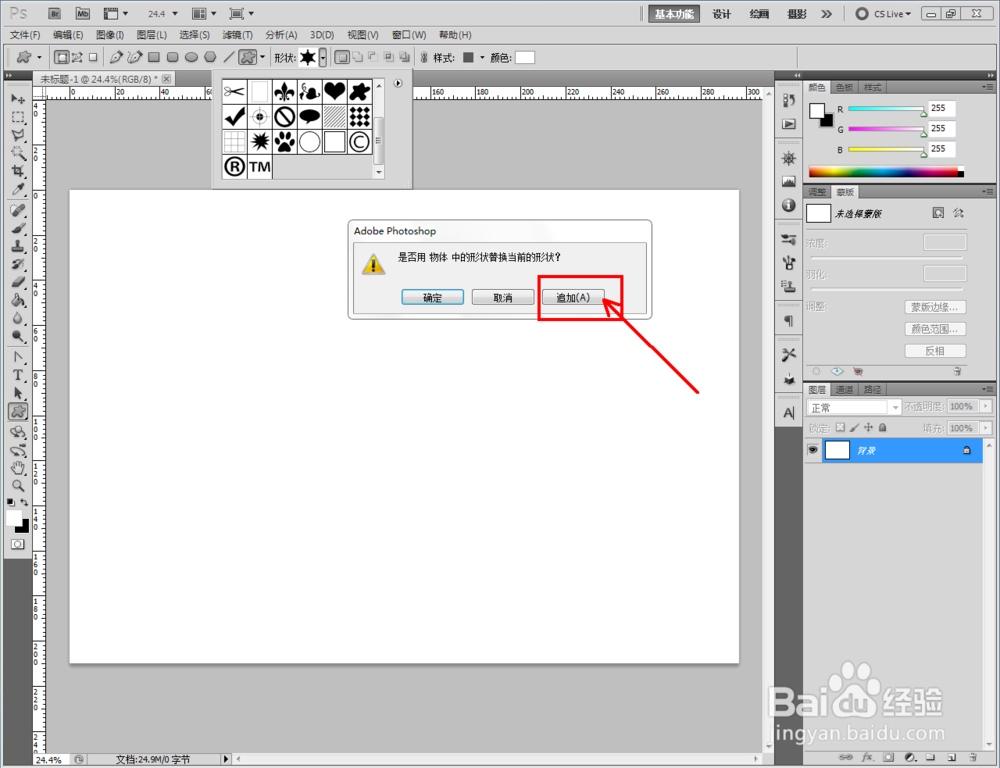
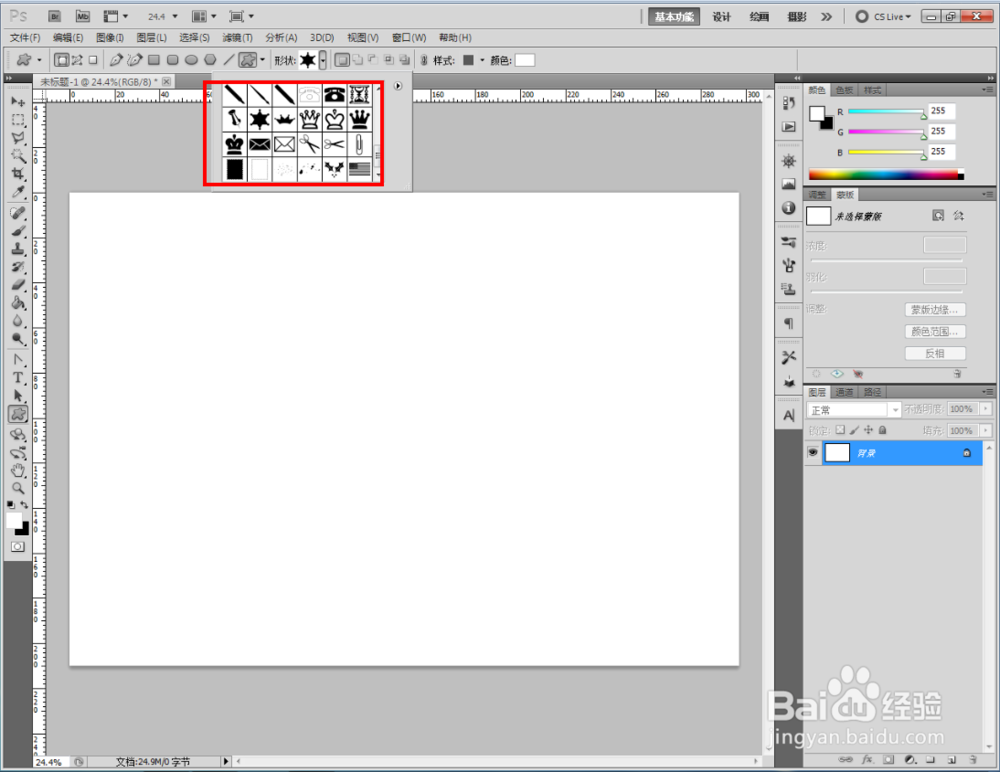
4、选择形状选项栏中的邮票形状,绘制出邮票图案;


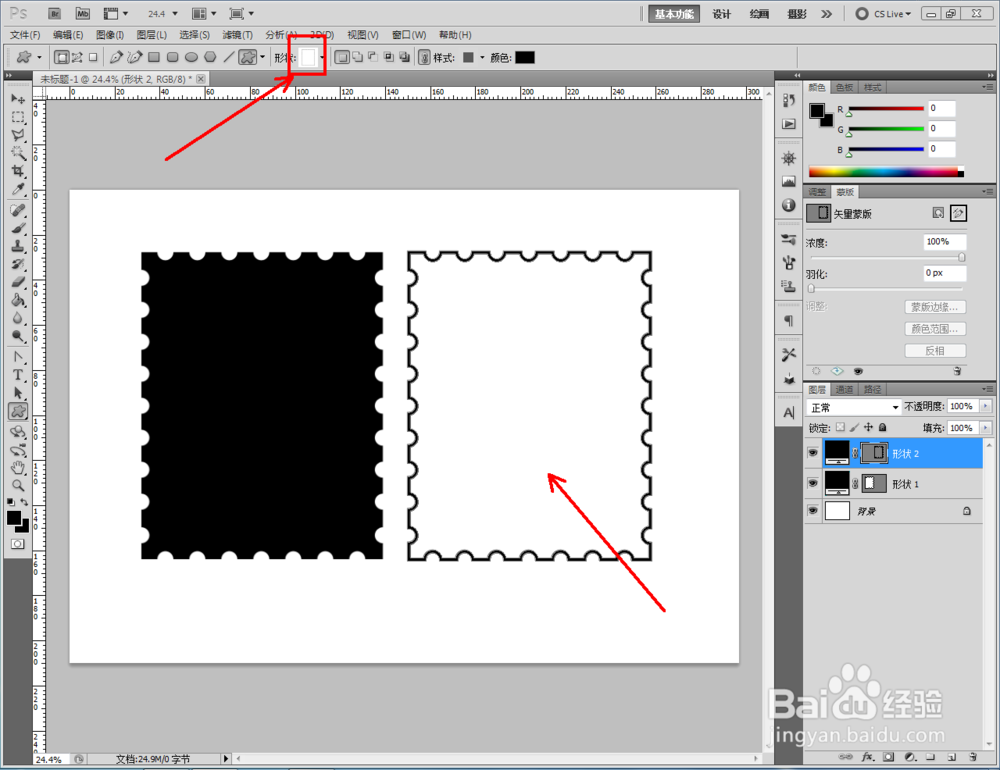
5、双击邮票图层前面的色块,将邮票图案设置为我们需要的颜色即可。